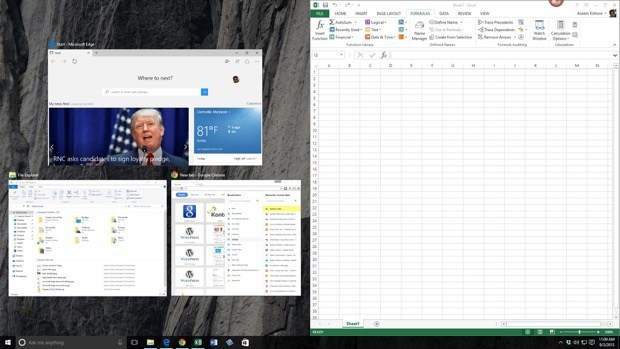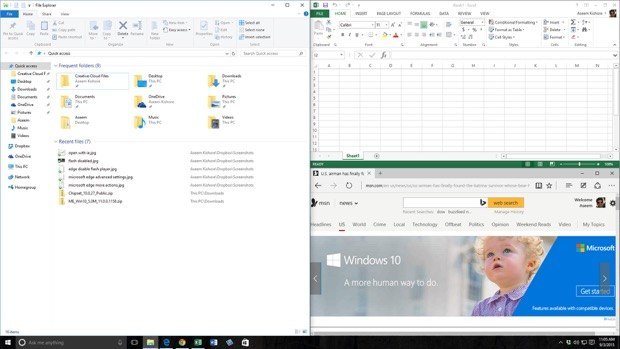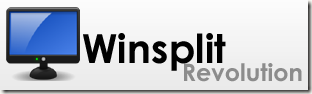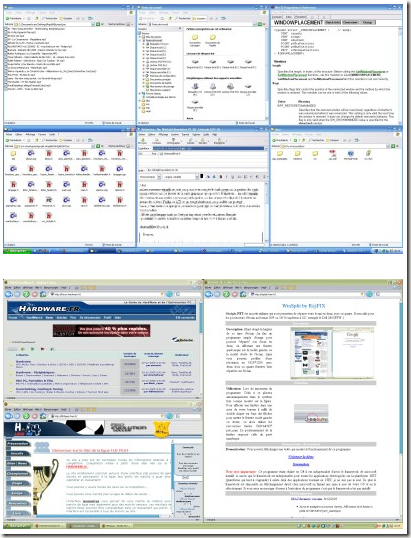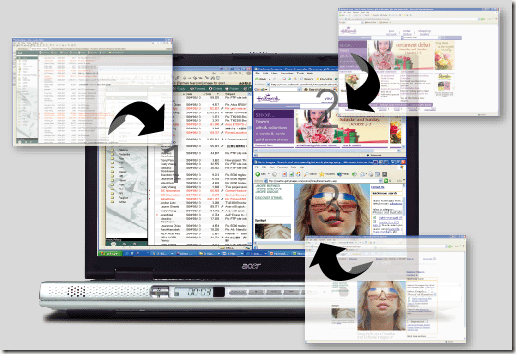如果您在家中使用高分辨率LCD或LED屏幕并且您没有使用任何类型的屏幕分割应用程序,那么您浪费了大量的屏幕空间!拥有高分辨率屏幕最好的事情是你可以同时看到多个窗口,而不是一次只看到一个活动程序。
当然,你总是可以使用ALT在程序之间切换+ TAB或只需单击任务栏中的程序,但有很多时候您需要能够同时查看多个程序。微软Windows 10的最新操作系统不仅内置了对多个桌面的支持,而且还为从Windows 7开始提供的Snap功能添加了一些不错的功能。
在本文中,我将介绍Windows 10中的新功能以及一些免费软件程序,这些程序还可以让您以不同的方式分割屏幕。如果您还不熟悉,请阅读如何在Windows 7和Windows 8中使用Snap功能 上的上一篇文章。
Windows 10新的快照功能
首先,我们来谈谈Windows 10,因为它有一些非常好的新功能,可以在同一台桌面上使用多个窗口。如您所知,您只需将窗口拖动到屏幕的最左侧或最右侧,Windows就会自动调整该窗口的大小以填充屏幕的一半。
Windows 10也是如此,但是现在有一个新的Snap Assist功能,它还会在缩略图的另一侧显示额外的窗口,并让您单击它们以填充屏幕的另一侧。在Windows 7& 8,你必须手动将第二个窗口卡入到位。
正如你在上面看到的那样,一旦我将Excel拖放到了屏幕右侧,其他打开的窗口自动显示在左侧。单击任何窗口将展开它以填充屏幕的整个左侧部分。
另一个新选项是2×2网格。如果您将窗口拖动到屏幕的任何角落,窗口将填满该特定角落或屏幕的1/4。您可以使用桌面应用程序或通用Windows应用程序填充每个角落。在Windows 10中,所有应用程序都像桌面应用程序一样,因此它们也可以在任何地方进行快照。
正如您在上面看到的,我在右侧有两个应用程序,左侧有一个应用程序。值得注意的是,Windows 10的预览版本也支持垂直对齐,这意味着应用程序将在屏幕中间结束并横向移动,但这似乎已在最终版本中删除。
使用Windows 10个新的快照选项和虚拟桌面管理器,大多数人都不需要费心下载第三方应用来管理他们的Windows。
免费软件应用
还有两个免费软件您可以使用以将屏幕划分或拆分为多个部分的应用程序,从而提高工作效率。之前我曾写过一个名为SplitView的程序,它可以让你拆分你的屏幕 ,但它需要39美元!为什么在你能免费获得更好的东西时付钱?
WinSplit革命 是一个非常小的实用程序,可以通过倾斜,调整大小和定位来帮助整理所有打开的窗口,以便它们有效地利用桌面上的所有空间。
使用WinSplit Revolution,您可以快速将屏幕分成两半,三分之二,四分之一等。您可以调整任何窗口的大小并移动它到屏幕的左半部分,顶部,底部,角落等。
然后使用虚拟数字键盘或预定义的热键,您可以快速调出一个窗口到全屏或切换到另一个窗口。
该程序实现良好,并具有许多有用的功能:
GridVista可 是第二个允许您将Windows桌面屏幕分割或拆分为多个部分的程序。我首先提到了WinSplit,因为它似乎有比GridVista更多的功能。
您可以再次使用它将屏幕分成两半,三分之一等,就像WinSplit一样,但它没有虚拟键盘。只需将窗口拖动到任何部分,它就会最大化到该部分的完整大小。
然后,您可以通过单击鼠标或热键将任何部分最大化为全屏。所以,如果你有超过20英寸的大显示器,那么你一定要检查这些程序中的任何一个。
总的来说,两个程序都运行良好在Windows XP,Vista和7中,您可以同时使用它们并查看哪一个更适合您。这些免费软件应用程序的唯一缺点是它们已经老了,不再开发了。例如,MaxTo实际上已经取代了WinSplit,但我认为这不值钱。免费软件应用程序可以工作,但在Windows 8和10等新操作系统上没有用。享受!